
안녕하세요 호스토리입니다. 오늘은 스마트폰 짐벌 지윤텍 스무스4 틸트 수정하기로 글을 쓰게 되었습니다.
스무스4를 사용하다 보면 뭔가 기울어져 있는 듯한 느낌을 받을 때가 있습니다.
저도 구입을 한 후 사용하면서 느꼈습니다.
초반에는 설정을 찾아보지 않고 그냥 사용하다가 도저히 안되겠어서 열심히 설정을 찾아서 변경하였습니다.
그럼 시작하겠습니다.
우선 앱스토어에서 [ZY Play]를 설치해 줍니다.

블루투스를 이용하여 스무스4와 아이폰을 연결해 줍니다.
스무스4를 [ZY Play]에 연결하면 나오는 화면입니다.
스무스4에 있는 메뉴 버튼을 눌러줍니다.

메뉴 버튼을 누르면 아래와 같은 메뉴가 나옵니다.
그중에서 설정 탭으로 들어가 줍니다.

설정 탭으로 들어오면 [카메라-> 캠 모드-> PRO] 설정되어 있는 것을 볼 수 있습니다.

PRO로 설정되어 있는 것을 ORIG로 바꿔 줍니다.
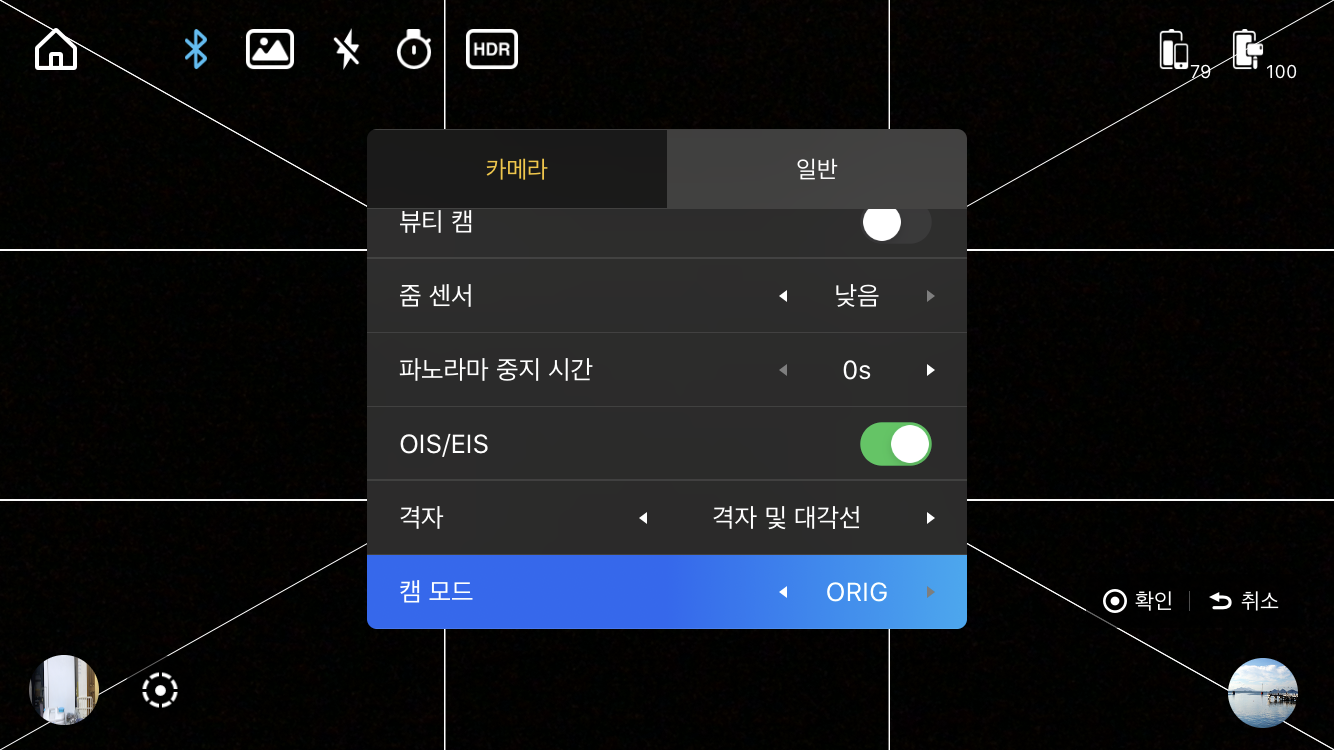
그러면 [ZY Play] 앱이 연결화면으로 나갔다가 다른 UI의 카메라가 실행됩니다.

좌측 하단에 설정 버튼을 누르고 난 후 보정으로 들어가 줍니다.
저는 자동 회전을 잠금으로 해놔서 세로로 나옵니다.
자동회전 잠금을 풀어주면 가로로 설정될 겁니다.

보정에서 6면 보정을 눌러 나오는 그림에 따라 스무스4를 세팅하여 보정하셔도 됩니다.
저의 경우는 모터 보정으로 하겠습니다.
모터 보정을 눌러주면 아래와 같은 화면이 나옵니다.

스무스4를 삼각대에 연결하여 세워 둔 후 아래 값을 조절하여 수평, 수직을 맞춰줍니다.
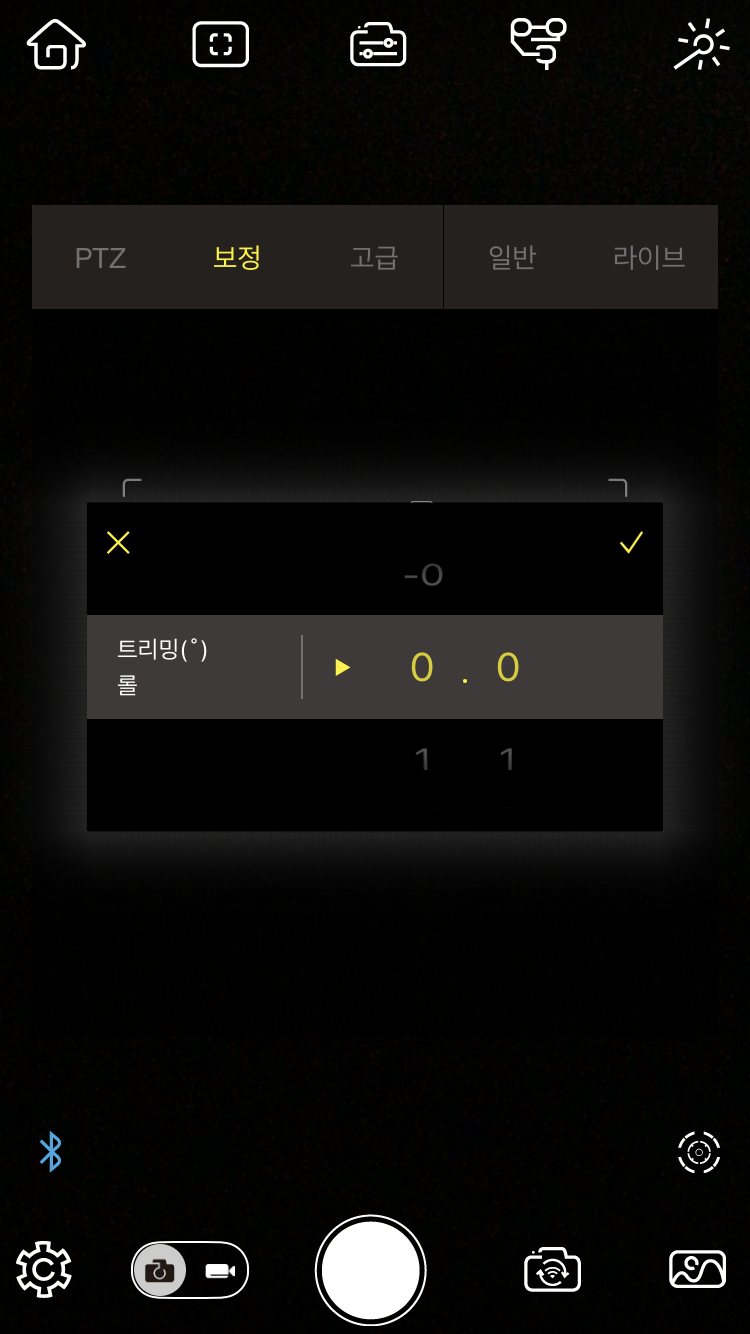
이렇게 세팅을 하고 나면 수평 수직을 맞춰서 사용할 수 있습니다.
저는 스무스4를 작동시킨 후에도 살짝 아래로 조절을 한 다음에 영상을 찍습니다.
그것이 불편해서 모터 보정으로 카메라가 살짝 아래를 비추도록 세팅을 하고 사용합니다.
여러분들도 원하는 각도를 세팅하고 사용하면 더욱 편리한 사용기가 될 것 같습니다.
초반에 구입하여 사용할 때는 이렇게 조절할 수 있다는 것을 몰랐습니다.
그래서 영상을 찍어온 다음에 편집할 때 회전하고 확대해서 사용했습니다.
참 미련하게 작업을 하고 있었습니다.
그래서 스무스4를 사용하지 않고 손으로만 영상을 찍다가 스피드램핑을 하는데 손떨림이 너무 심해서 설정하게 되었습니다.
(속도를 올리면 찍을 때 살짝 흔들렸던 것도 더 심하게 흔들린 것처럼 보입니다)
이렇게 간단하게 바꿀 수 있었을 텐데 설정을 들여다보기가 귀찮아하다 보니 몸이 고생했습니다.
이제는 편하게 영상 촬영하고 스피드램핑 조절을 잘할 수 있을 것 같습니다.
여러분들은 수직 수평 잘 맞추시고 편하게 영상 찍으시길 바랍니다.
'IT' 카테고리의 다른 글
| SK 와이파이 느려짐 해결방법(머큐리 AP) (3) | 2020.04.17 |
|---|---|
| 아이폰 SE2 출시, 가격 및 스펙 살만한가? (0) | 2020.04.16 |
| 아이패드 마우스 버튼하나로 뒤로가기 설정(feat.홈) (2) | 2020.03.28 |
| 아이폰, 맥북 AirDrop 이름 설정하기 (0) | 2020.03.18 |
| 맥북 초기세팅 및 앱 추천(팬 속도 조절, 마우스 휠 조절, 데스크탑 및 미션컨트롤) (0) | 2020.03.03 |



